第三方应用管理
一、产品模块概述
1.概述
FastBI支持与多种第三方应用进行集成和合作,其中包括但不限于以下平台:
- 企业微信 :作为企业通讯和办公协作的重要工具,企业微信可以与FastBI集成,实现数据共享和业务协同。
- 钉钉 :阿里巴巴旗下的智能移动办公平台,通过与FastBI的集成,可以实现更高效的数据处理和办公自动化。
- 飞书 :由字节跳动推出的一站式协作平台,与FastBI的结合有助于提升企业的数据分析能力和决策效率。
- 明道云 :一个集项目管理、协作、CRM等功能于一体的企业服务平台,与FastBI整合后,可以更好地处理和分析业务数据。
- 邮箱 :电子邮件是日常工作中不可或缺的通信方式,FastBI可以与邮箱服务整合,方便用户在报表和数据分析中接收通知和报告。
通过这些集成,FastBI能够为用户提供一个更加全面和便捷的数据分析环境,帮助企业更好地利用数据资源,提高决策效率和业务执行力。
2.产品模块入口
点击【数据连接】-【第三方应用管理】即可进入第三方应用管理。

二、产品模块使用
��在此模块中可以查看已经授权的应用,并对其管理。
1. 添加授权
点击【添加授权】按钮

在【添加授权】中选择要添加的应用。
1.1. 添加企业微信授权
1.1.1 企业微信授权准备
如果您找不到配置相关参数在哪里可参��考以下文档;
https://doc.tizdata.com/fastbi/716
1.1.2 FastBI添加企业微信授权
点击【添加授权】-【企业微信】
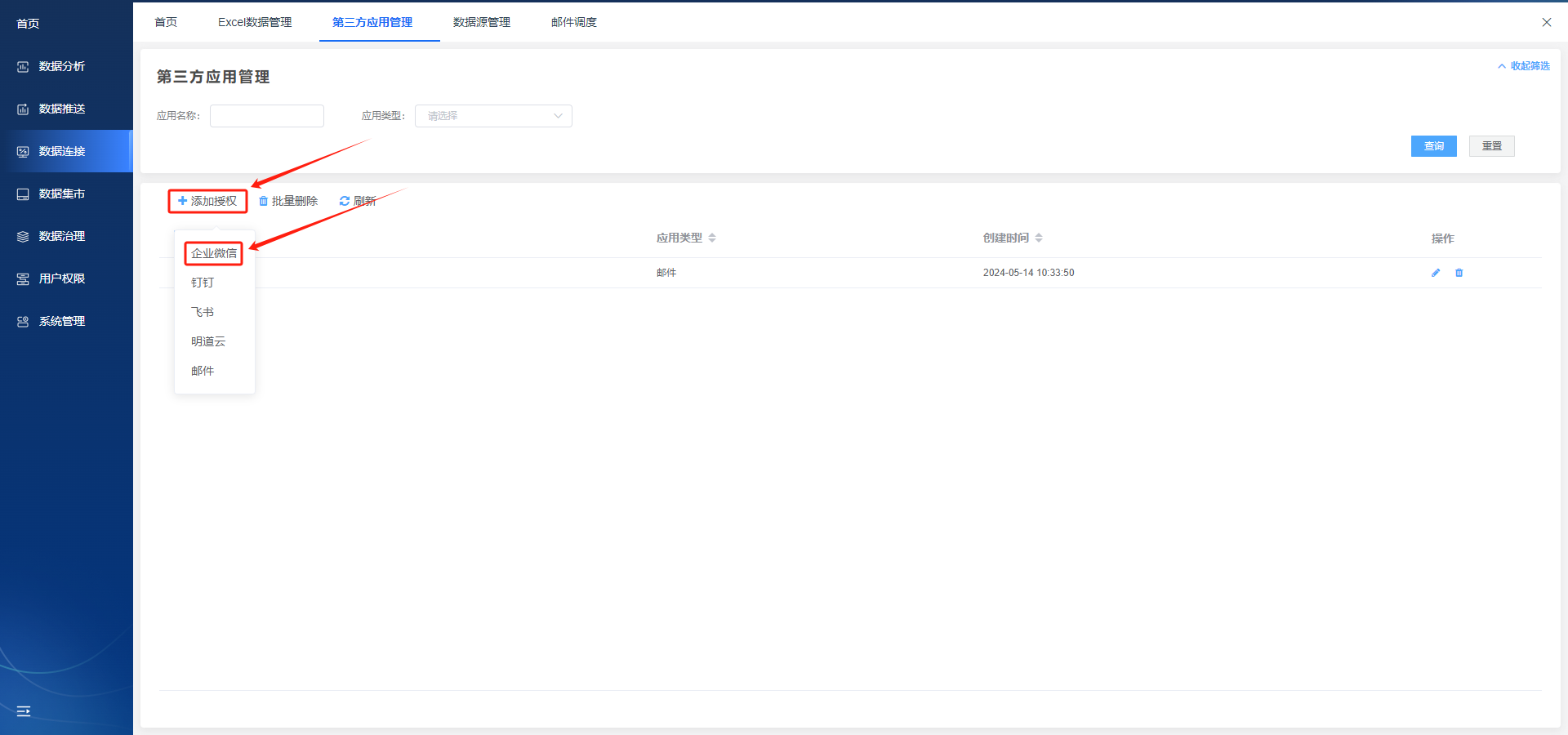
在【添加企业微信授权】中填写信息,填写完成后点击【连接测试】,测试通过后点击【保存】即可。
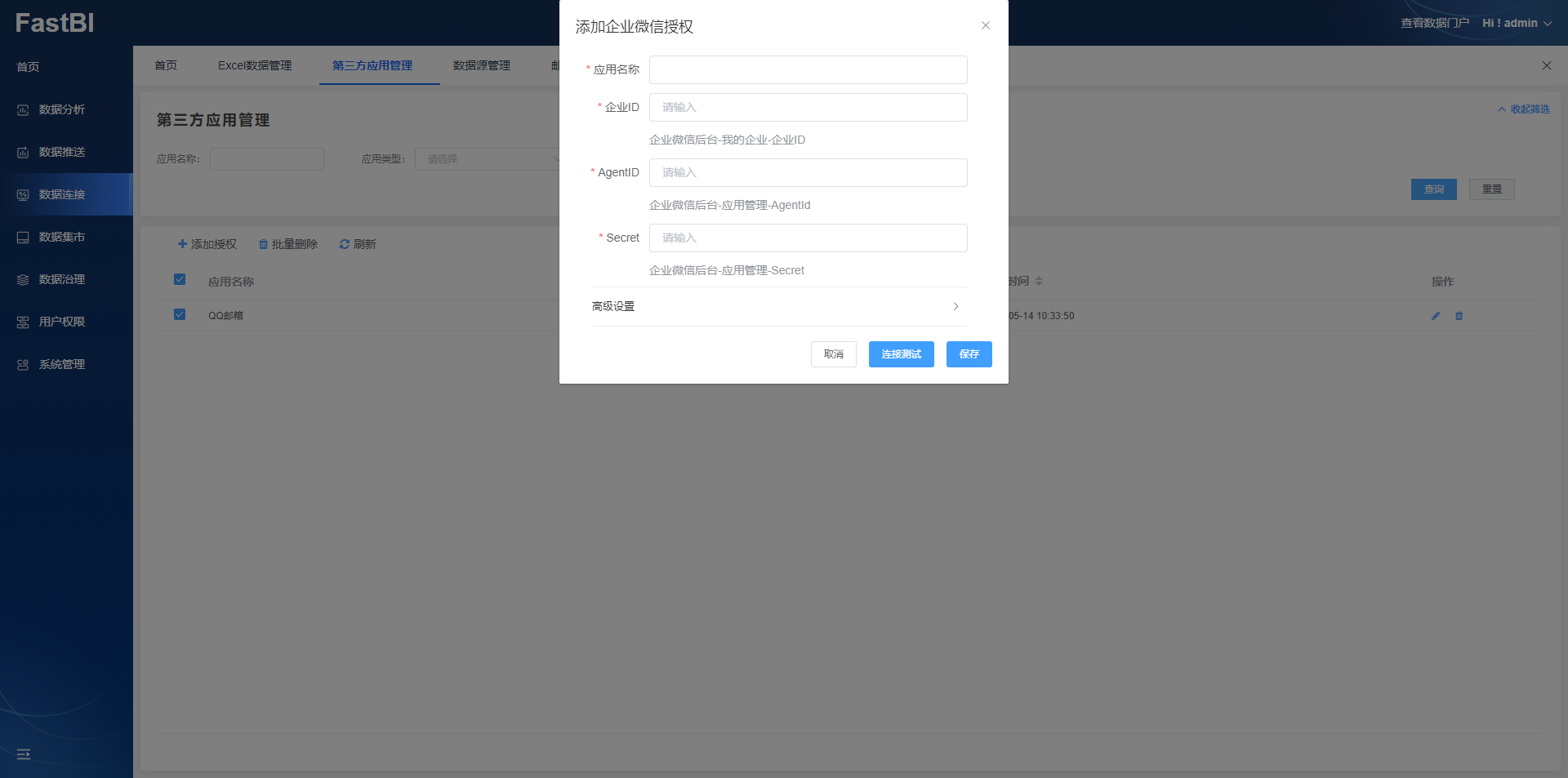
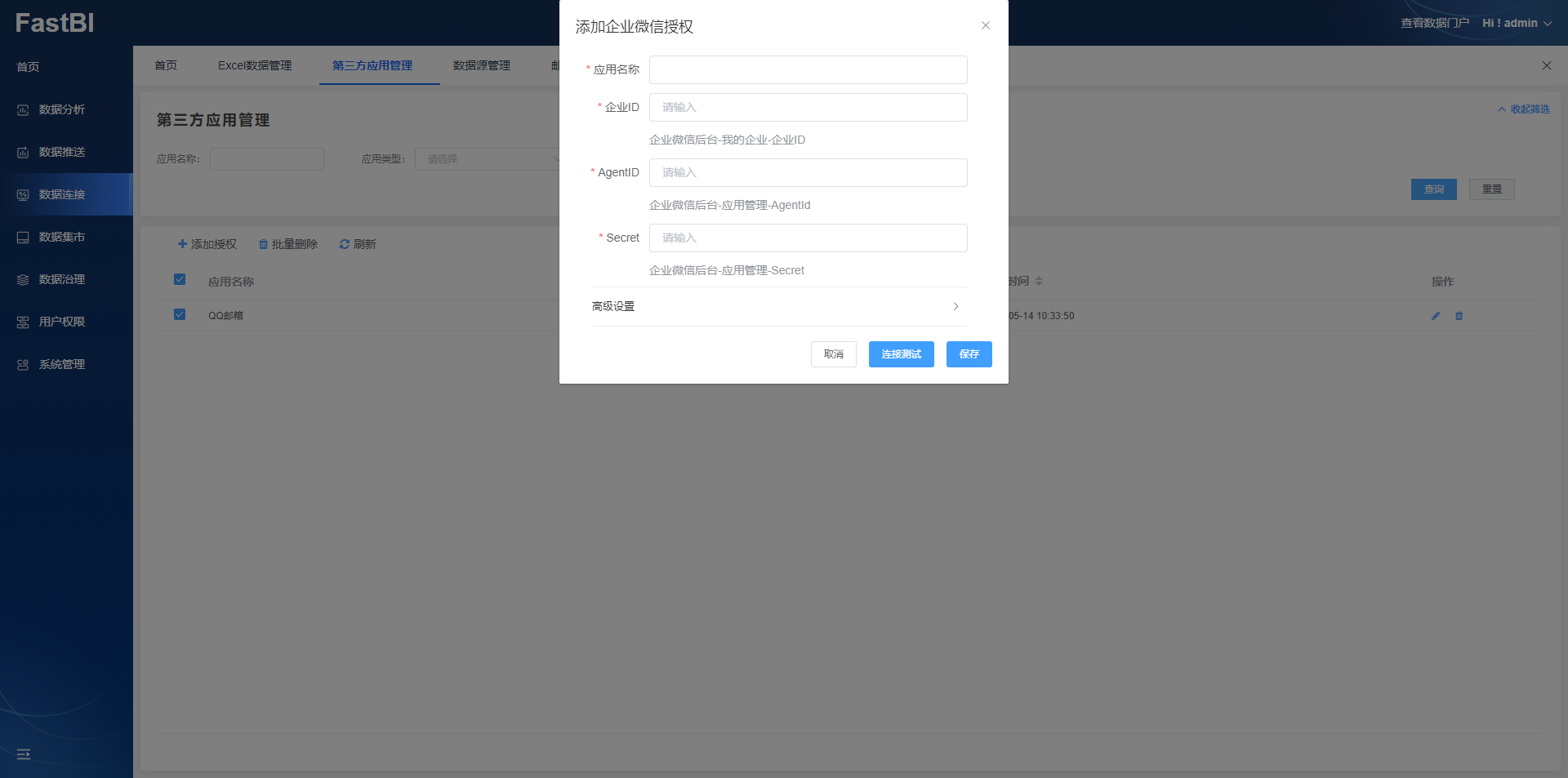
- 应用名称:填写对应的应用名称。
- 企业ID:填写正确的企业ID。
- AgentID:填写正确的AgentID。
- Secret:填写正确的Secret
1.2. 添加钉钉授权
1.2.1 钉钉授权准备
如果您找不到配置相关参数在哪里可参考以下文档;
https://doc.tizdata.com/fastbi/717
1.2.2 FastBI添加钉钉授权
点击【添加授权】-【钉钉】
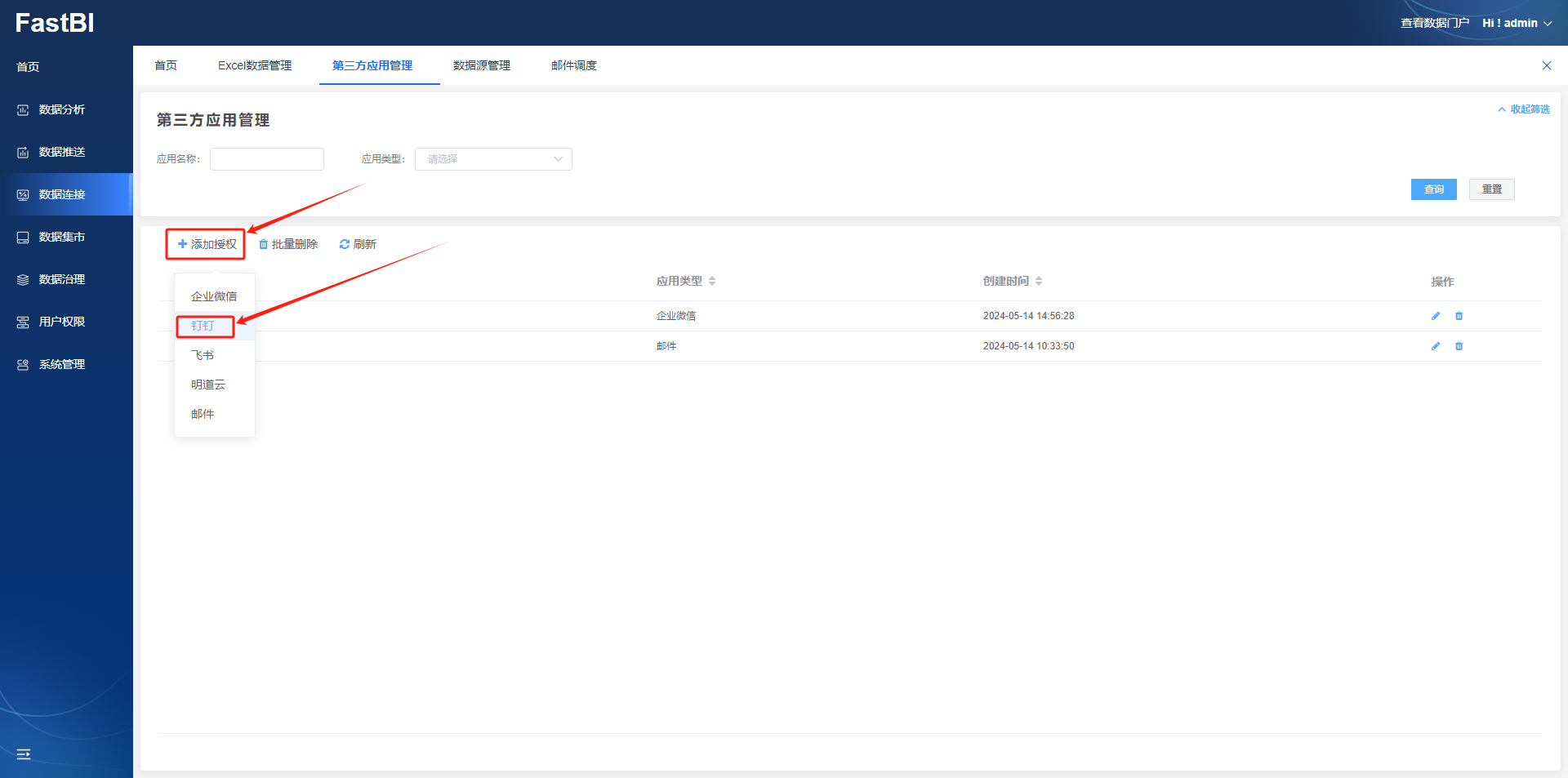
在【添加钉钉授权】中填写信息,填写完成后点击【连接测试】,测试通过后点击【保存】即可。
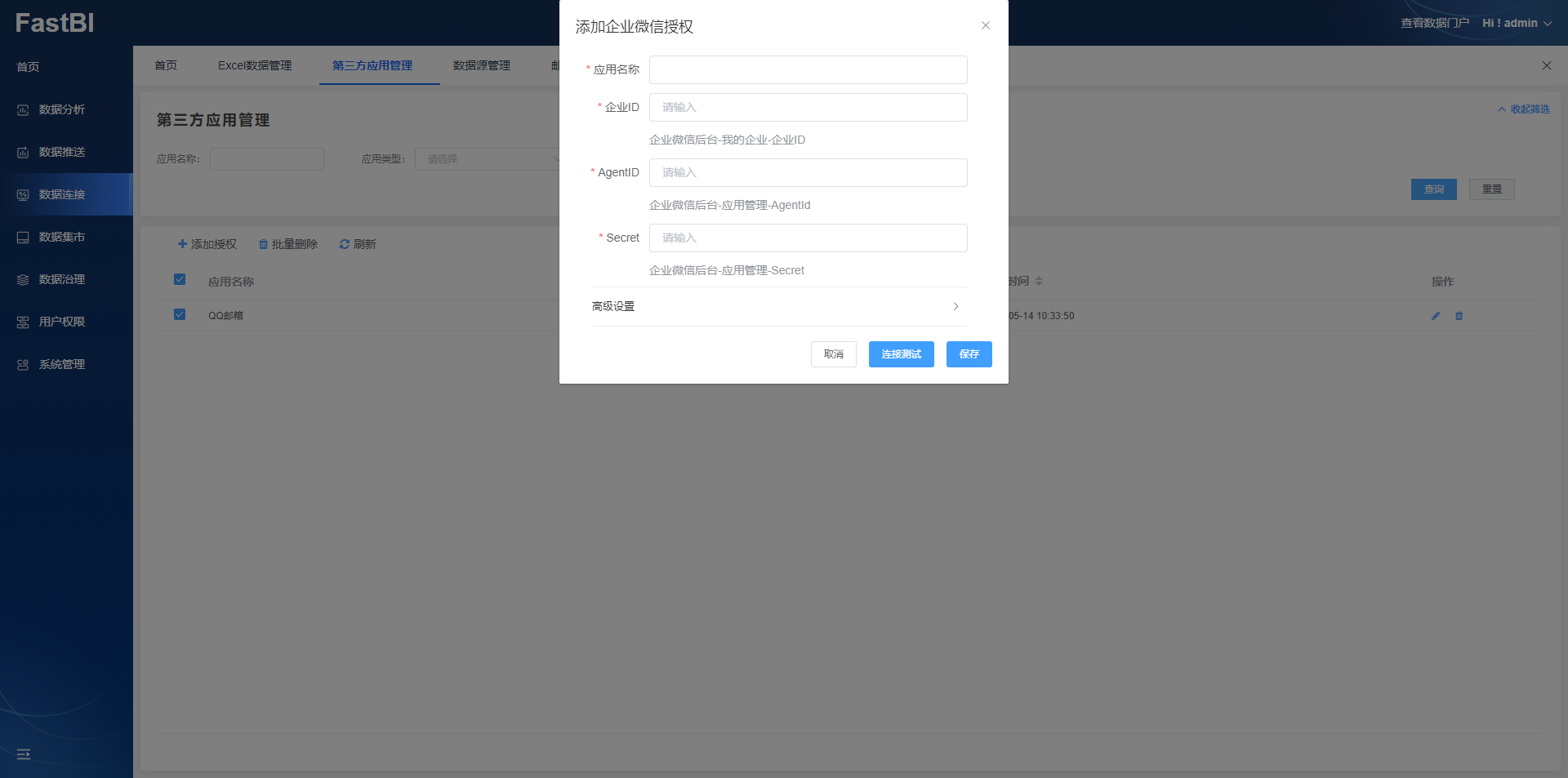
- 应用名称:填写对应的应用名称。
- AgentID:填写正确的AgentID。
- AppKey:填写正确的AppKey。
- AppSecret:填写正确的Secret。
1.3. 添加飞书授权
1.3.1 飞书授权准备
如果您找不到配置相关参数在哪里可参考以下文档;
https://doc.tizdata.com/fastbi/718
1.3.2 FastBI添加飞书授权
点击【添加授权】-【飞书】

在【添加飞书授权】中填写信息,填写完成后点击【连接测试】,测试通过后点击【保存】即可。

- 应用名称:填写对应的应用名称。
- AgentID:填写正确的AgentID。
- AppSecret:填写正确的Secret。
1.4. 添加明道云授权
1.4.2明道云授权准备
如果您找不到配置相关参数在哪里可参考以下文档;
https://doc.tizdata.com/fastbi/724
1.4.2 FastBI添加明道云授权
点击【添加授权】-【明道云】
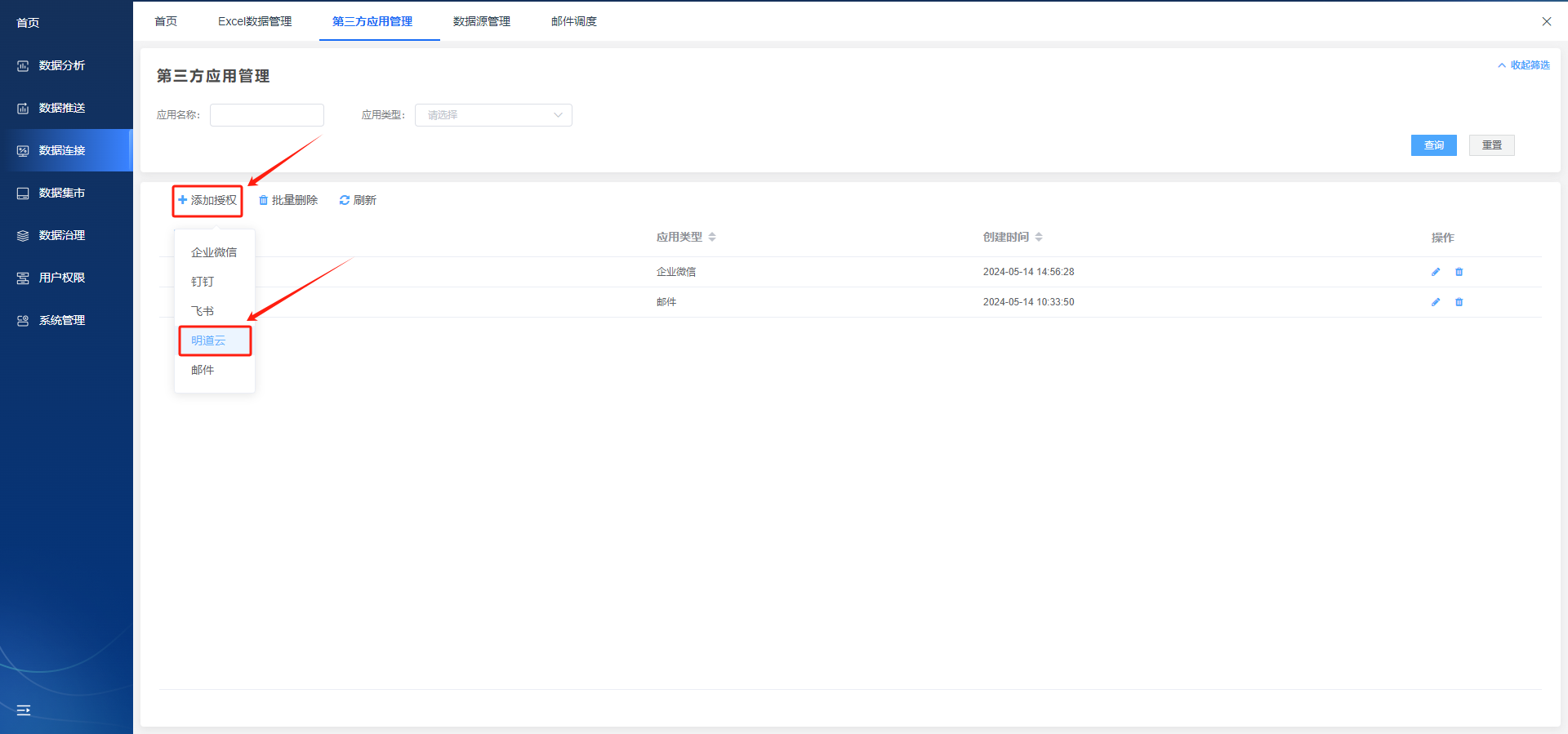
在【添加明道云授权】中填写信息,填写完成后点击【连接测试】,测试通过后点击【保存】即可。
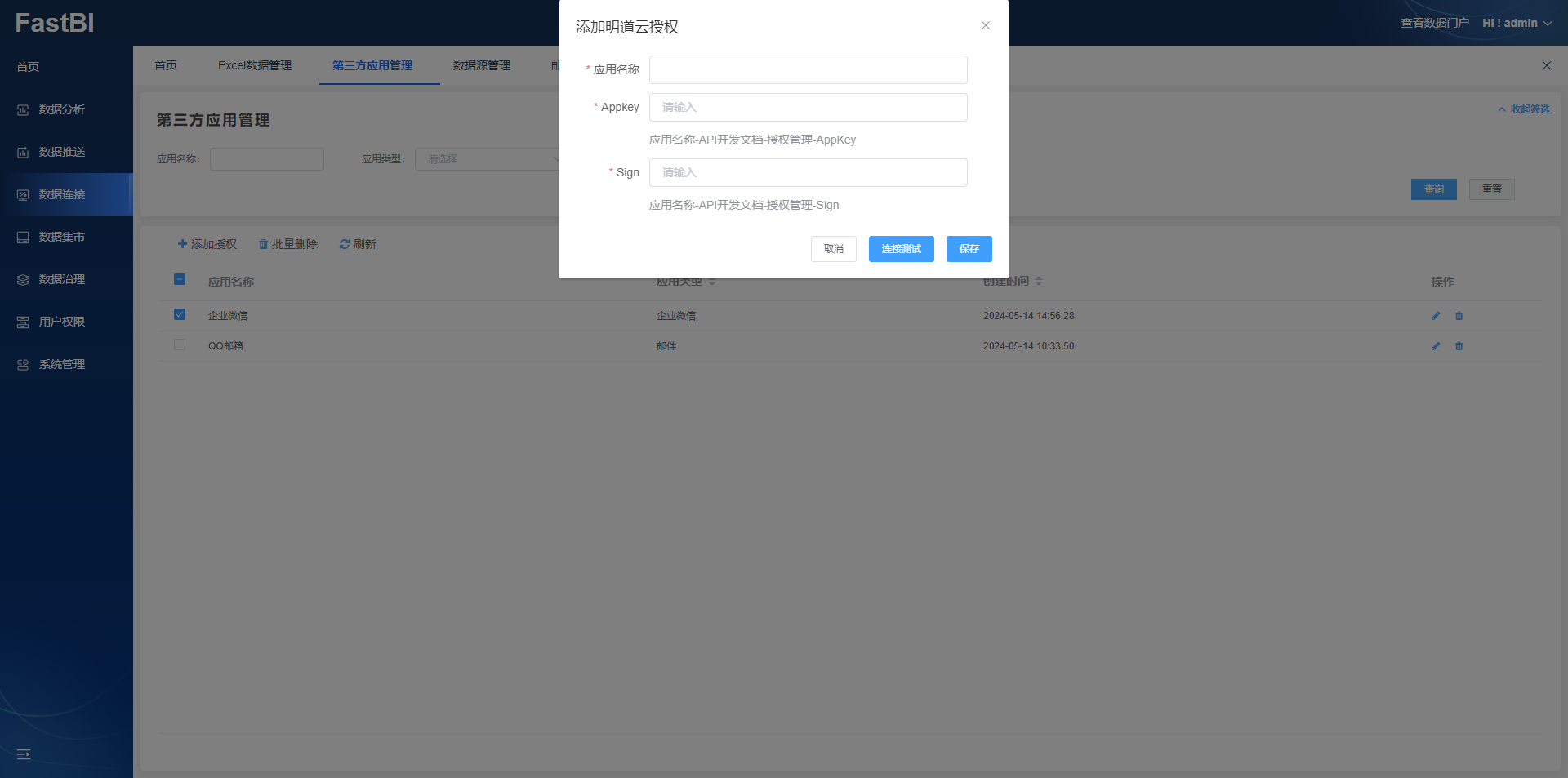
- �应用名称:填写对应的应用名称。
- AppKey:填写正确的AppKey。
- Sign:填写正确的Sign。
1.5. 添加邮件授权
1.5.1 授权前准备
如果您找不到配置相关参数在哪里可参考以下文档;
https://doc.tizdata.com/fastbi/719
1.5.2 FastBI添加邮箱授权
点击【添加授权】-【邮件】
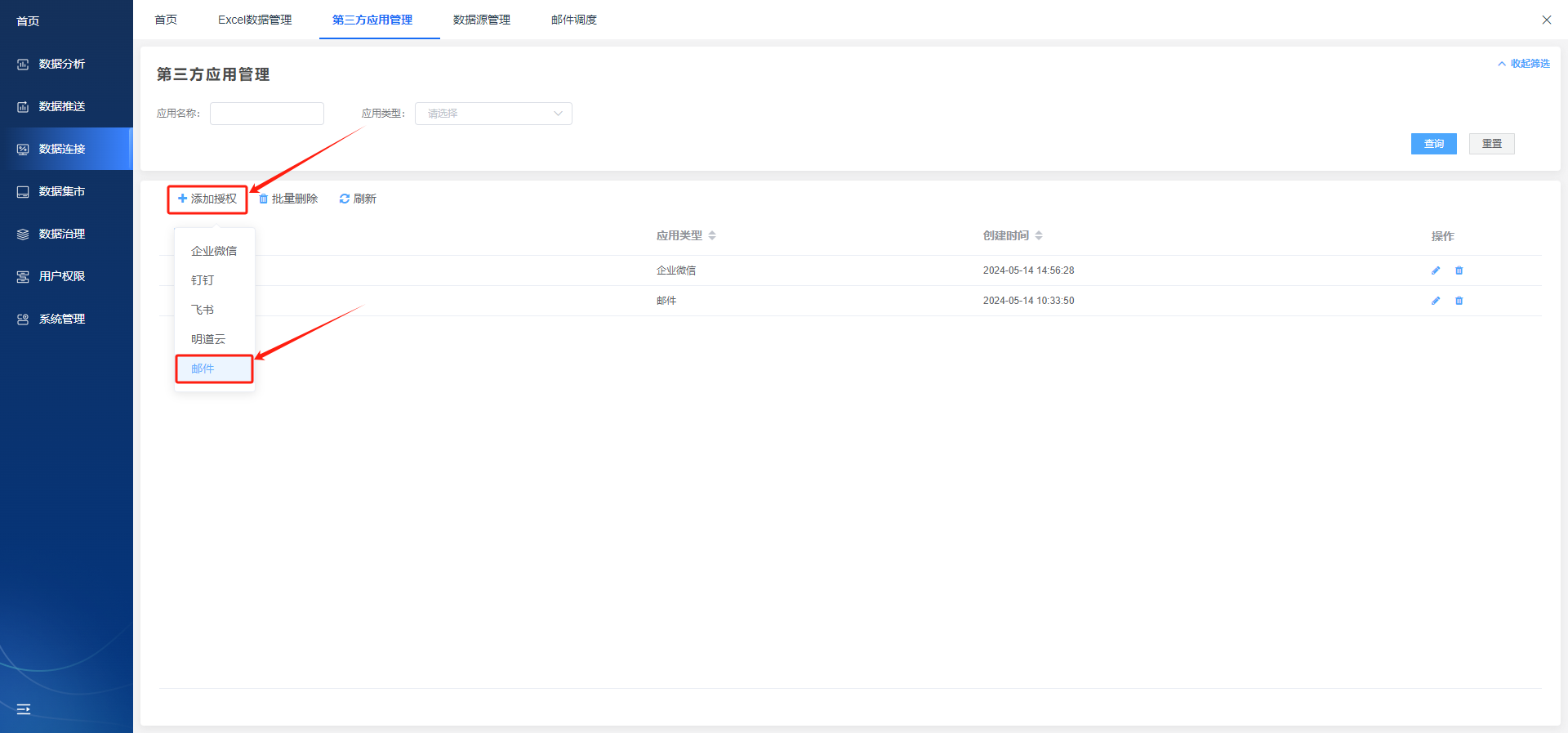
在【添加邮件账户设置】中填写信息,填写完成后点击【连接测试】,测试通过后点击【保存】即可。
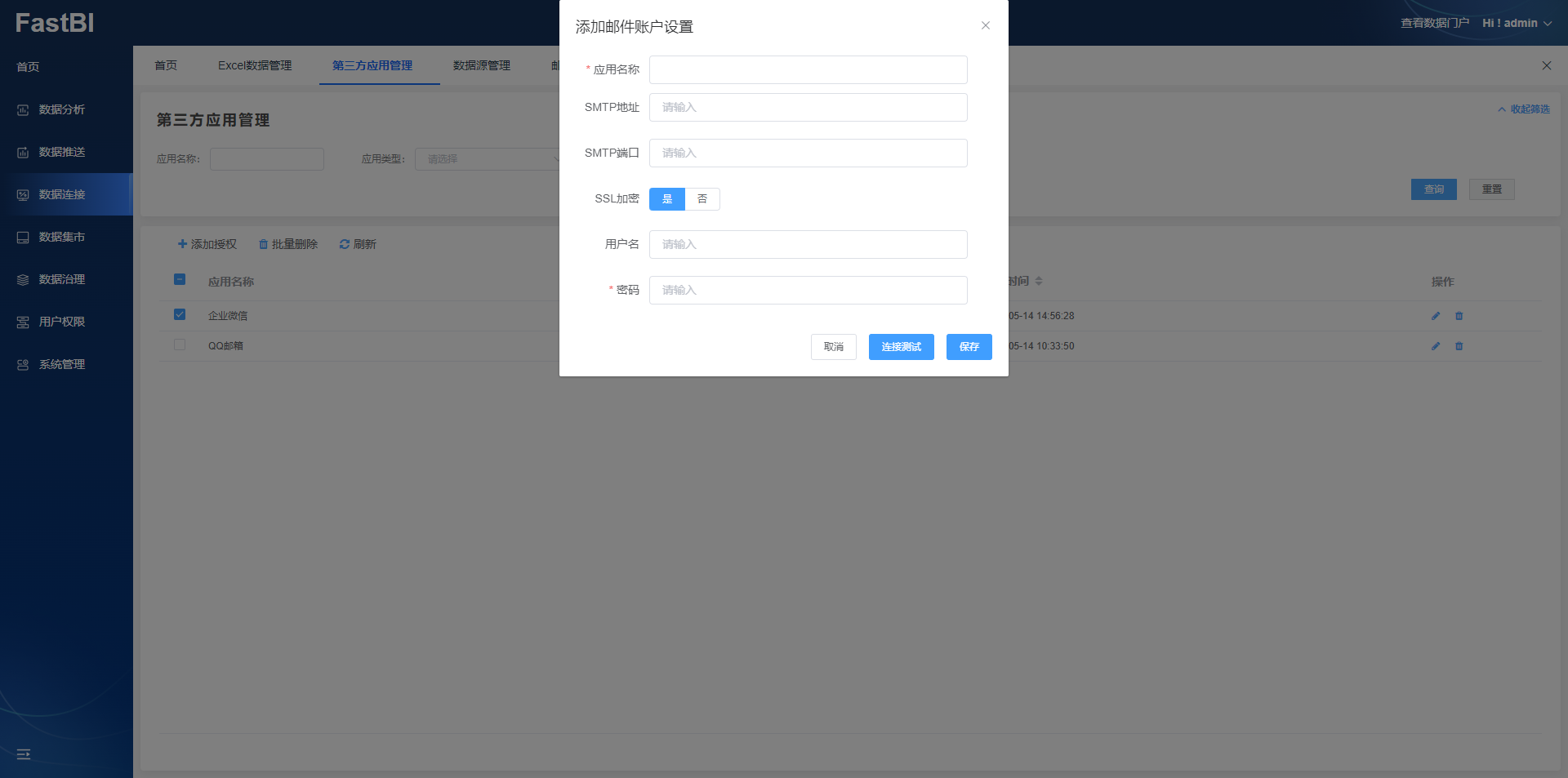
- 应用名称:填写对应的应用名称。
- SMTP地址:根据需求输入SMTP地址。
- SMTP端口:根据需求输入SMTP端口。
- SSL加密:根据需求选择是否加密。
- 用户名:根据需求输入用户名。
- 密码:根据需求输入密码。
2. 编辑
选择想要编辑的第三方应用,点击【编辑】按钮或第三方应用名称即可。

在对应的第三方编辑窗口中中进行编辑,编辑完成后进行【连接测试】,测试通过后点击【保存】按钮即可。
3. 批量删除
选择想要操作的应用。
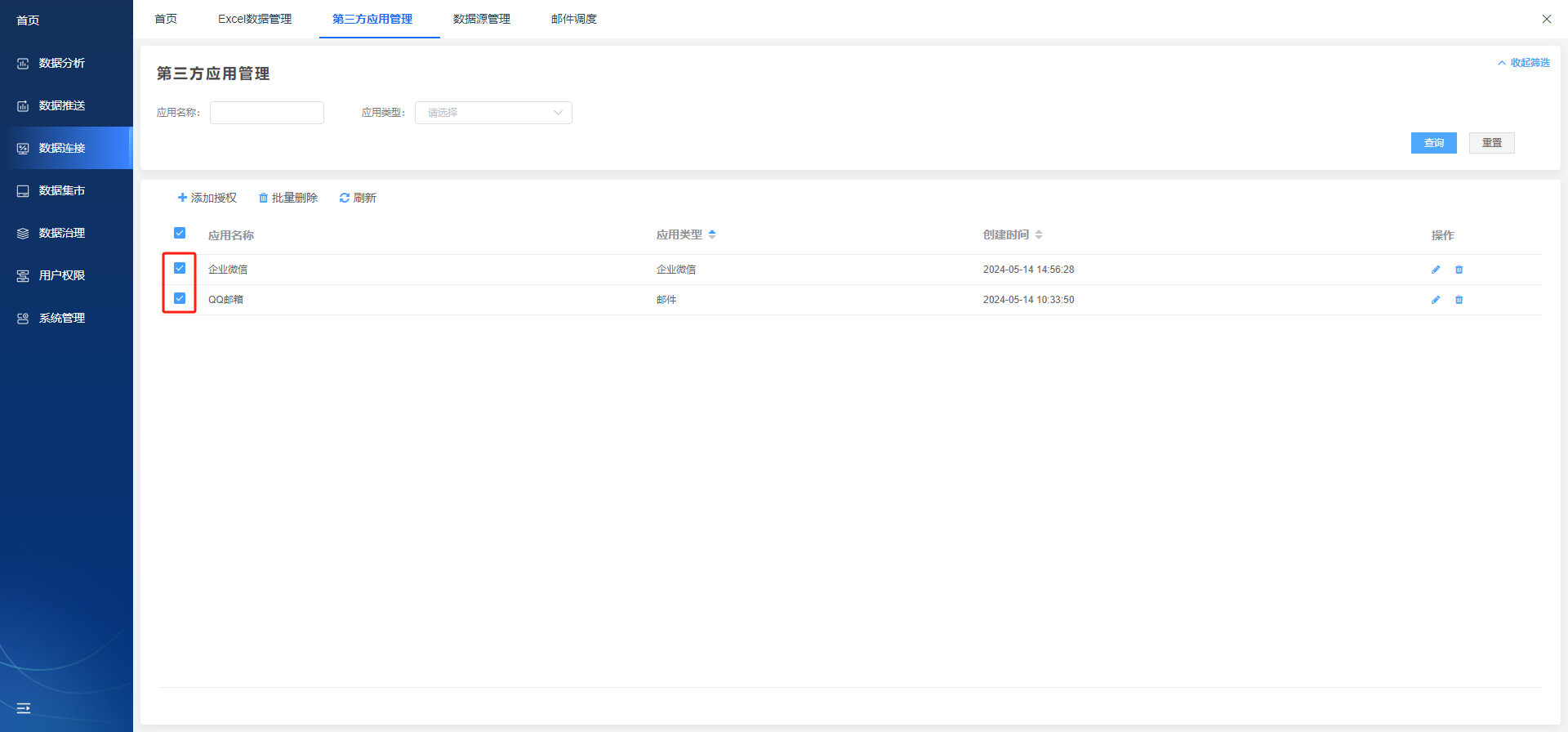
点击【批量删除】。
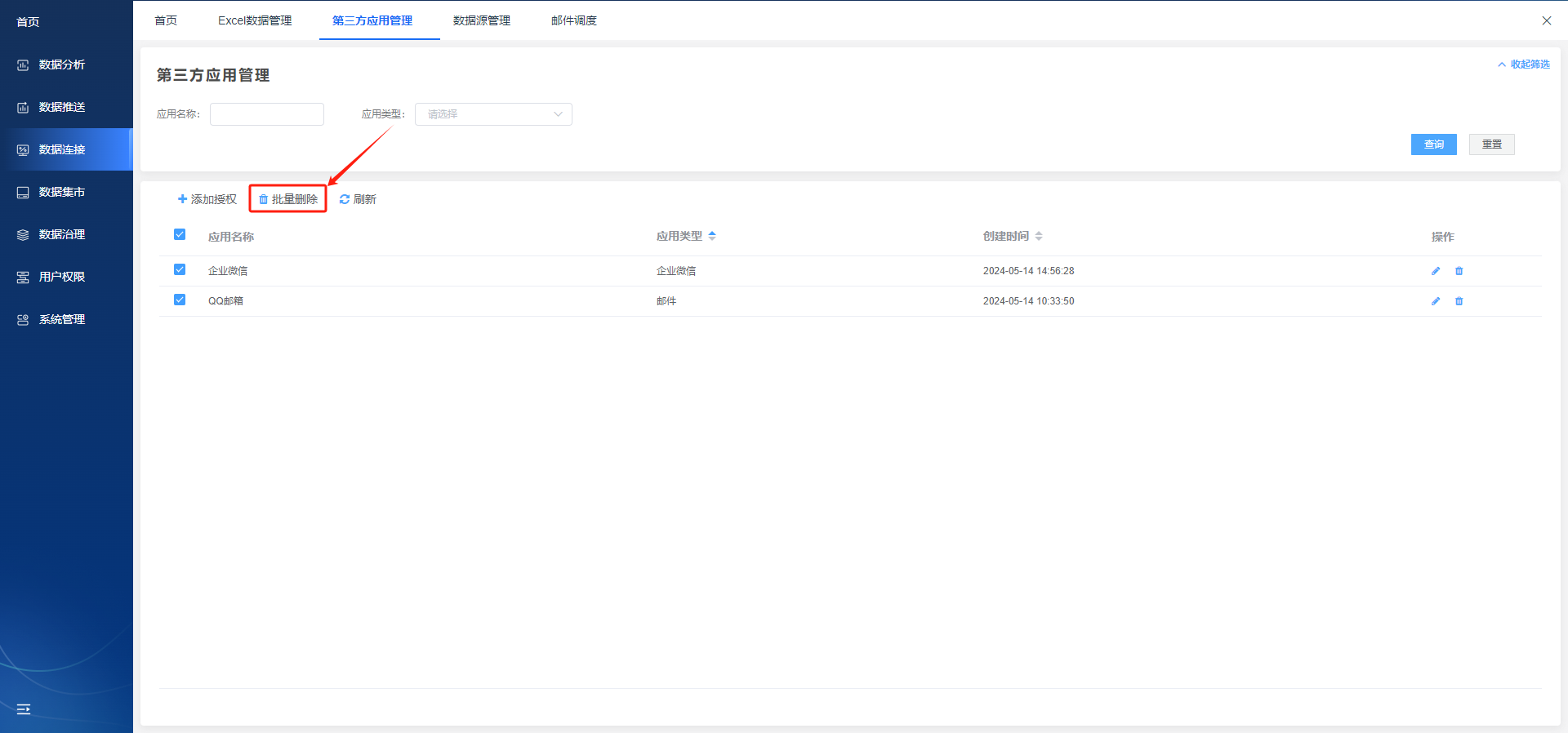
在弹出的【删除授权信息】中点击【确定】按钮即可。

4. 删除
选择想要删除的数据表,点击【删除】按钮。
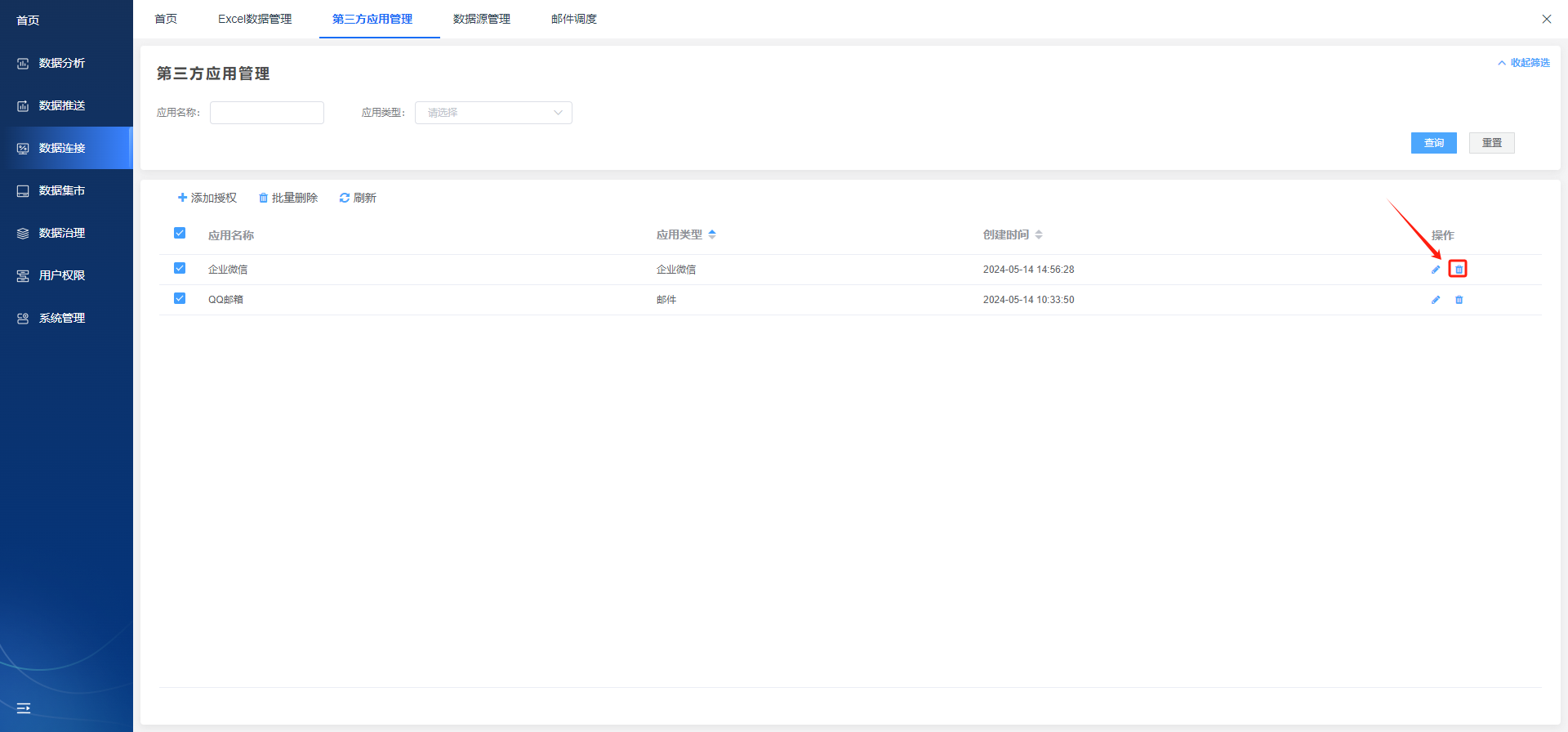
在【删除授权信息】中点击【确认】即可。
